Ndarje hard diskun tuaj Acronis Disk Director Suite. Ndryshimi i ndarjeve në një hard disk duke përdorur Acronis Disk Director Si të ndani një vëllim duke përdorur acronis
Për shumë përdorues të PC, puna në konfigurimin më të thjeshtë të sistemit operativ shkakton një ndjenjë frike dhe dyshimi në aftësitë e tyre. Nga ana tjetër, përpjekjet për të zgjidhur probleme më komplekse që kërkojnë njohuri shtesë vetë-shkatërrohen.
Një shembull i mrekullueshëm i kësaj është dëshira për të ndarë hard diskun e një kompjuteri (HDD) në disa ndarje logjike duke përdorur programin Acronis.
Shumë përdorues janë të mendimit se puna në Acronis Disk Director Suite është tepër e vështirë, por ne nxitojmë t'ju informojmë se nuk është aspak kështu.
Ky artikull do t'ju tregojë në detaje se si të punoni me këtë program. Sigurisht, ne nuk do të shqyrtojmë gjithçka, por do të mbulojmë manipulimet më themelore me HDD.
Udhëzime për krijimin e disqeve logjike në Acronis Disk Director
Le të hapim programin.
Nëse kjo është hera e parë që shihni ndërfaqen Acronis dhe nuk dini si të punoni me programin, atëherë zgjidhni "Modaliteti automatik". Funksionet më themelore do të jenë të disponueshme në të.
Me kalimin e kohës, kur pikat kyçe janë të qarta, mund të eksperimentoni në "Manual Mode".
Si rezultat, ne shohim sa vijon:
Ju duhet të klikoni në artikullin e menusë "Magjistarët".
Si rregull, dy pikat e para janë më të kërkuarat në punë.
Le të shohim "Krijimi i ndarjeve"
Për shembull, ne kemi një hard disk 1 TB. Ju lutemi vini re se kjo do të thotë që kompjuteri ka të instaluar një HDD. Në shembullin tonë, HDD fillimisht ndahet në tre ndarje lokale, dhe ne do të krijojmë një tjetër, për këtë: klikoni në artikullin në menunë "Wizard" -> "Krijo ndarje", si rezultat shohim si më poshtë:
Për të krijuar një ndarje të re ne do të përdorim hapësirën nga disku "E".
Gjatë këtij procesi, Acronis do të bllokojë ndarjet. Në këtë gjendje, nuk mund të ndryshoni përmbajtjen e skedarëve dhe dosjeve.
Siç mund ta shihni në pamjen e ekranit, është e mundur të përdorni vetëm 354.4 MB.
shënim. Para ndarjes së diskut, është e nevojshme dhe vetëm atëherë të përdoret hapësira e tij.
E rëndësishme. Nëse ndarja që krijohet nevojitet vetëm për ruajtjen e skedarëve, atëherë zgjidhni llojin "Logical". Nëse do të instaloni sistemin, atëherë "Aktiv". Duke ndërruar llojet e ndarjeve, mund të studioni në detaje qëllimin e tyre.
Ky shembull tregon se si të krijoni një disk logjik për të vendosur skedarët e të dhënave.
Ne nuk futemi asgjë dhe vazhdojmë.
Nëse Windows përmban të gjithë funksionalitetin që zbatohet duke përdorur softuer të palëve të treta, vetëm për të instaluar sistemin operativ do t'ju duhej një mega-flash drive me një peshë mbresëlënëse. Por ky nuk është as problemi kryesor. Imagjinoni tmerrin që do të mbërthente mendjet e papërvojë të neofitëve kompjuterikë nëse do të përballeshin me një hiperfluks informacioni të panjohur deri më tani për ta. Prandaj, sistemi operativ mund të jetë vetëm baza për zhbllokimin e potencialit të një kompjuteri duke pasur parasysh vektorin e vendosur nga interesat e përdoruesit.
Dhe ndonjëherë aftësitë standarde të sistemit operativ mund të kenë një lloj "nënformati" - merrni diçka joserioze falas dhe, nëse dëshironi, kërkoni gjëra të arsyeshme në anën dhe për një tarifë. Për shembull, për të punuar me ndarjet e hard drive-it të një kompjuteri, Windows ka një mjet të menaxhimit të diskut në arsenalin e tij të mjeteve standarde. Por aftësitë e tij janë shumë të kufizuara: maksimumi që mund të bëhet në drejtim të riorganizimit të hapësirës në disk është krijimi i një ndarjeje në kurriz të vëllimit të një tjetri.
Për të kryer ndonjë operacion pak a shumë serioz me ndarjet e diskut, duhet të drejtoheni në ndihmën e programeve speciale - menaxherët e diskut. Pozicioni kryesor në tregun e softuerëve në këtë vend është i zënë nga Acronis Disk Director, një produkt profesional për administratorët e sistemit që ofron funksionalitet të gjerë për të punuar me hapësirën e diskut të kompjuterit.
Rreth Acronis Disk Director 12
Ndër funksionet e tjera, versioni më i fundit aktual i Acronis Disk Director 12 parashikon ndryshimin e madhësisë së ndarjeve të diskut, kopjimin dhe lëvizjen e tyre, ndarjen dhe bashkimin pa humbur të dhënat ekzistuese. Acronis Disk Director 12 mund të shkruhet në media bootable për të punuar me ndarjet e diskut në një kompjuter pa një sistem operativ të instaluar.
Produktet e zhvilluesve Acronis, duke përfshirë menaxherin e diskut të Disk Director, paguhen. Versioni demo falas i Acronis Disk Director 12, i cili mund të shkarkohet lirisht nga faqja zyrtare e programit pas regjistrimit me një adresë emaili, do të jetë pak i dobishëm. Çdo operacion për të organizuar hapësirën në disk mund të kryhet vetëm nëse madhësia e vëllimit nuk i kalon 100 MB.
Ky është një vëllim jashtëzakonisht i vogël dhe, siç e shohim, thjesht na kërkohet të luajmë në një shkallë të vogël për të testuar programin. Prandaj, për të shpërndarë hapësirën në disk, ne do të përdorim menjëherë versionin e paguar. Në kohën e shkrimit të këtij artikulli, Acronis ofron blerjen e Disk Director 12 për 1600 rubla.
Ndarja e hard disku në dy ndarje
Le të shohim një shembull të ndarjes së një hard disk në dy ndarje. Ne kemi një hard disk 100 GB, në të cilin ekziston një ndarje e vetme - disku C, i cili u krijua automatikisht gjatë procesit të instalimit të Windows. Në rastin tonë, ne do t'i lëmë sistemit vetëm 30 GB hapësirë, dhe nga hapësira e mbetur e diskut do të formojmë një ndarje jo-sistem - diskun D. Ky shembull i shpërndarjes së hapësirës në disk është një shembull provë dhe nuk është shembullor. Në fakt, për të realizuar aftësitë e versioneve moderne të Windows, një ndarje e sistemit me madhësi afërsisht 100 GB është pikërisht ajo që kërkohet. Por, pavarësisht nga madhësia e hard drive-it, pavarësisht nëse kemi të bëjmë me një hard disk klasik apo një disk SSD, procedura e funksionimit të programit do të jetë e njëjtë.
Acronis Disk Director 12 heq hapësirën e tepërt nga ndarja e sistemit pa humbur të dhënat ose pa dëmtuar sistemin operativ. Natyrisht, hapësira e marrë nga disku i sistemit duhet të jetë i lirë.
Në dritaren kryesore të programit do të shohim një pamje të qartë të ndarjeve ekzistuese të diskut, dhe për ta ndryshuar atë, në rastin tonë, thirrni menunë e kontekstit në ndarjen e sistemit dhe zgjidhni komandën e ndarjes së vëllimit. E njëjta komandë kopjohet nga një opsion i veçantë në shiritin e veglave në të djathtë.

Në dritaren e re, vendosni madhësinë e hapësirës së marrë nga disku i sistemit, i cili do të formohet në një ndarje të re. Në rastin tonë, në kolonën "Madhësia e vëllimit të ri" do të vendosim 70 GB. Klikoni "Ok".

Duke u kthyer në dritaren e Disk Director, do të shohim pamjen e ardhshme të shpërndarjes së hapësirës në disk. Për të aplikuar operacionin e kryer, klikoni butonin përkatës në krye të dritares së programit.


Kompjuteri do të rindizet dhe Disk Director do të hyjë në modalitetin paraboot, ku do të rishpërndajë ndarjet e diskut.

Pas fillimit të sistemit, në dritaren e programit do të shohim saktësisht foton e ndarjeve të diskut që kemi planifikuar.
 Formimi i disa ndarjeve të diskut menjëherë
Formimi i disa ndarjeve të diskut menjëherë
Procesi i formimit të një ndarje të dytë të diskut në kurriz të hapësirës së të parit është diskutuar më sipër. Kjo do të bëjë nëse keni nevojë të bëni ndonjë gjë, është të ndani seksionin në dy pjesë. Por nëse po flasim për një rishpërndarje radikale të hapësirës së diskut me krijimin e disa ndarjeve, Acronis Disk Director 12 ka funksionalitet më të përshtatshëm për këto qëllime. Le të shohim se si të krijojmë disa ndarje të diskut nga një në të njëjtën kohë duke përdorur funksionin e ndryshimit të madhësisë së vëllimit.
Pra, përsëri kemi një hard disk me sistemin operativ të instaluar në ndarjen e vetme të sistemit. Klikoni me të djathtën mbi të dhe zgjidhni ndryshimin e madhësisë së volumit.

Në kolonën "Madhësia e vëllimit", vendosni ndarjen e sistemit në 30 GB. Klikoni "Ok".

Duke u rikthyer në dritaren kryesore të Acronis Disk Director, do të shohim se hapësira e mbetur në disk tani tregohet si hapësirë e pandarë. Ne thërrasim menunë e kontekstit në këtë të fundit dhe zgjedhim të vetmen gjë që na ofrohet - "Krijo vëllim".


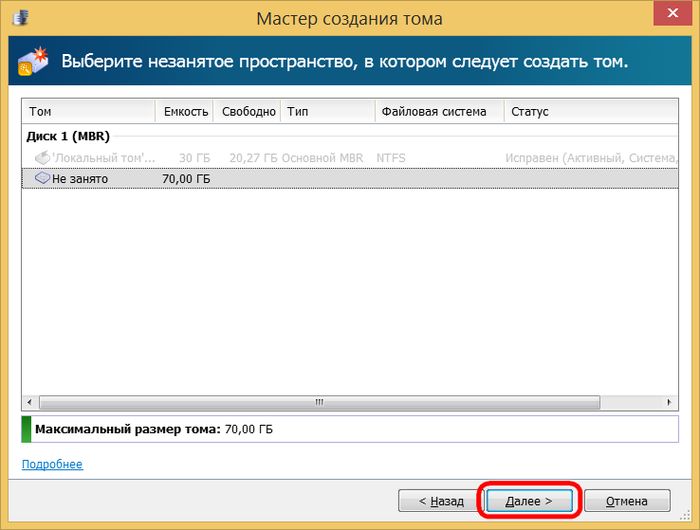
Hapi tjetër i magjistarit është vendosja e madhësisë për ndarjen e re. Në rastin tonë, ne do të ndajmë përsëri 30 GB dhe do të marrim diskun D. Klikoni "Finish".

Pas kësaj, në dritaren kryesore të programit do të shohim një pamje të ardhshme të ndarjeve të diskut me dy të formuara dhe 40 GB hapësirë të mbetur të pandarë. Le të krijojmë seksionin e tretë. Thirrni përsëri menunë e kontekstit në një hapësirë të pabanuar dhe përsëritni procedurën për krijimin e një vëllimi.

Në dritaren për vendosjen e madhësisë për ndarjen që do të krijohet, tradicionalisht për rastin tonë, do të tregojmë 30 GB dhe do të përfundojmë procesin e krijimit të diskut E.

Në dritaren kryesore të programit tani do të shohim tre ndarje dhe 10 GB hapësirë të pashpërndarë. Le t'i përcaktojmë ato në një ndarje të vogël të diskut. Përsëri menyja e kontekstit, përsëri krijimi i vëllimit.

I japim të gjithë hapësirën e mbetur për të drejtuar F. Përfundojmë procesin.

E gjithë hapësira e disponueshme e diskut është shpërndarë nëpër ndarje; tani ajo që mbetet është të zbatohen të gjitha këto ndryshime. Në krye të dritares së programit, klikoni butonin për të aplikuar operacionet e planifikuara.

Ashtu si në rastin e mëparshëm, kjo do të pasohet nga një dritare informacioni me parametrat e operacionit që po kryhet dhe konfirmimin e rindezjes.

Epo, pasi Acronis Disk Director 12 të kryejë operacionin në modalitetin paraboot dhe Windows të fillojë, ne tashmë do të vëzhgojmë rezultatet e punës së tij - në vend të një ndarjeje, në rastin tonë do të ketë katër.

Nga rruga, do të gjeni shumë artikuj interesantë mbi këtë dhe tema të tjera nga kolegët tanë në infokomp.com.ua.
Si të ndani hard diskun e një kompjuteri duke përdorur Acronis Disk Director 12=
Nëse Windows përmban të gjithë funksionalitetin që zbatohet duke përdorur softuer të palëve të treta, vetëm për të instaluar sistemin operativ do t'ju duhej një mega-flash drive me një peshë mbresëlënëse. Por ky nuk është as problemi kryesor. Imagjinoni tmerrin që do të mbërthente mendjet e papërvojë të neofitëve kompjuterikë nëse do të përballeshin me një hiperfluks informacioni të panjohur deri më tani për ta. Prandaj, sistemi operativ mund të jetë vetëm baza për zhbllokimin e potencialit të një kompjuteri duke pasur parasysh vektorin e vendosur nga interesat e përdoruesit. Dhe ndonjëherë aftësitë standarde të sistemit operativ mund të kenë një lloj "nënformati" - merrni diçka joserioze falas dhe, nëse dëshironi, kërkoni gjëra të arsyeshme në anën dhe për një tarifë. Për shembull, për të punuar me ndarjet e hard drive-it të një kompjuteri, Windows ka një mjet të menaxhimit të diskut në arsenalin e tij të mjeteve standarde. Por aftësitë e tij janë shumë të kufizuara: maksimumi që mund të bëhet në drejtim të riorganizimit të hapësirës në disk është krijimi i një ndarjeje në kurriz të vëllimit të një tjetri. Për të kryer ndonjë operacion pak a shumë serioz me ndarjet e diskut, duhet të drejtoheni në ndihmën e programeve speciale - menaxherët e diskut. Pozicioni kryesor në tregun e softuerëve në këtë vend është i zënë nga Acronis Disk Director, një produkt profesional për administratorët e sistemit që ofron funksionalitet të gjerë për të punuar me hapësirën e diskut të kompjuterit.
Rreth Acronis Disk Director 12 Ndër funksionet e tjera, versioni më i fundit aktual i Acronis Disk Director 12 ju lejon të ndryshoni përmasat e ndarjeve të diskut, t'i kopjoni dhe zhvendosni ato, t'i ndani dhe bashkoni pa humbur të dhënat ekzistuese. Acronis Disk Director 12 mund të shkruhet në media bootable për të punuar me ndarjet e diskut në një kompjuter pa një sistem operativ të instaluar. Produktet e zhvilluesve Acronis, duke përfshirë menaxherin e diskut të Disk Director, paguhen. Versioni demo falas i Acronis Disk Director 12, i cili mund të shkarkohet lirisht nga faqja zyrtare e programit pas regjistrimit me një adresë emaili, do të jetë pak i dobishëm. Çdo operacion për të organizuar hapësirën në disk mund të kryhet vetëm nëse madhësia e vëllimit nuk i kalon 100 MB.
Ndarja e një hard drive në dy ndarje Le të shohim një shembull të ndarjes së një hard drive në dy ndarje. Ne kemi një hard disk 100 GB, në të cilin ekziston një ndarje e vetme - disku C, i cili u krijua automatikisht gjatë procesit të instalimit të Windows. Në rastin tonë, ne do t'i lëmë sistemit vetëm 30 GB hapësirë, dhe nga hapësira e mbetur e diskut do të formojmë një ndarje jo-sistem - diskun D. Ky shembull i shpërndarjes së hapësirës në disk është një shembull provë dhe nuk është shembullor. Në fakt, për të realizuar aftësitë e versioneve moderne të Windows, një ndarje e sistemit me madhësi afërsisht 100 GB është pikërisht ajo që kërkohet. Por, pavarësisht nga madhësia e hard drive-it, pavarësisht nëse kemi të bëjmë me një hard disk klasik apo një disk SSD, procedura e funksionimit të programit do të jetë e njëjtë. Acronis Disk Director 12 heq hapësirën e tepërt nga ndarja e sistemit pa humbur të dhënat ose pa dëmtuar sistemin operativ. Natyrisht, hapësira e marrë nga disku i sistemit duhet të jetë i lirë. Në dritaren kryesore të programit do të shohim një pamje të qartë të ndarjeve ekzistuese të diskut, dhe për ta ndryshuar atë, në rastin tonë, thirrni menunë e kontekstit në ndarjen e sistemit dhe zgjidhni komandën e ndarjes së vëllimit. E njëjta komandë kopjohet nga një opsion i veçantë në shiritin e veglave në të djathtë.
Në dritaren e re, vendosni madhësinë e hapësirës së marrë nga disku i sistemit, i cili do të formohet në një ndarje të re. Në rastin tonë, në kolonën "Madhësia e vëllimit të ri" do të vendosim 70 GB. Klikoni "Ok".
Duke u kthyer në dritaren e Disk Director, do të shohim pamjen e ardhshme të shpërndarjes së hapësirës në disk. Për të aplikuar operacionin e kryer, klikoni butonin përkatës në krye të dritares së programit.
Tjetra, klikoni "Vazhdo" në dritaren e informacionit me parametrat e operacionit që po kryhet, pas së cilës ne pranojmë të rinisim kompjuterin. Kompjuteri do të rindizet dhe Disk Director do të hyjë në modalitetin paraboot, ku do të rishpërndajë ndarjet e diskut. Pas fillimit të sistemit, në dritaren e programit do të shohim saktësisht foton e ndarjeve të diskut që kemi planifikuar. Formimi i disa ndarjeve të diskut në të njëjtën kohë Procesi i formimit të një ndarje të dytë të diskut në kurriz të hapësirës së të parit është diskutuar më sipër. Kjo do të bëjë nëse keni nevojë të bëni ndonjë gjë, është të ndani seksionin në dy pjesë. Por nëse po flasim për një rishpërndarje radikale të hapësirës së diskut me krijimin e disa ndarjeve, Acronis Disk Director 12 ka funksionalitet më të përshtatshëm për këto qëllime. Le të shohim se si të krijojmë disa ndarje të diskut nga një në të njëjtën kohë duke përdorur funksionin e ndryshimit të madhësisë së vëllimit. Pra, përsëri kemi një hard disk me sistemin operativ të instaluar në ndarjen e vetme të sistemit. Klikoni me të djathtën mbi të dhe zgjidhni ndryshimin e madhësisë së volumit. Në kolonën "Madhësia e vëllimit", vendosni ndarjen e sistemit në 30 GB. Klikoni "Ok". Duke u rikthyer në dritaren kryesore të Acronis Disk Director, do të shohim se hapësira e mbetur në disk tani tregohet si hapësirë e pandarë. Ne thërrasim menunë e kontekstit në këtë të fundit dhe zgjedhim të vetmen gjë që na ofrohet - "Krijo vëllim". Magjistari i krijimit të vëllimit do të hapet. Klikoni "Next".
Drejtori i Diskut Acronis– një nga paketat softuerike më të fuqishme për të punuar me disqet.
Sot do të kuptojmë se si të përdorim Acronis Disk Director 12, dhe konkretisht, çfarë hapash duhet të ndërmerren kur instaloni një hard disk të ri në sistem.
Para së gjithash, duhet të lidhni hard diskun me motherboard, por ne nuk do ta përshkruajmë këtë hap, pasi nuk i përshtatet plotësisht temës së artikullit dhe zakonisht nuk shkakton vështirësi për përdoruesit. Gjëja kryesore është të mbani mend të fikni kompjuterin tuaj përpara se të lidheni.
Pra, hard disku është i lidhur. Ne e nisim makinën dhe, në dosje "Kompjuter", nuk shohim ndonjë disk (të ri).

Është koha t'i drejtoheni Acronis për ndihmë. Ne e nisim atë dhe gjejmë një disk të painitializuar në listën e pajisjeve. Për punë të mëtejshme, disku duhet të inicializohet, kështu që klikoni në butonin përkatës të menusë.

Shfaqet dritarja e inicializimit. Zgjedhja e një strukture ndarjeje MBR dhe lloji i diskut "Baza". Këto opsione janë të përshtatshme për disqet që përdoren për të instaluar sistemin operativ ose për të ruajtur skedarët. Klikoni "NE RREGULL".

Krijimi i një seksioni
Tani le të krijojmë një seksion. Klikoni në disk ( "Hapësirë e pabanuar") dhe shtypni butonin "Krijo vëllim". Në dritaren që hapet, zgjidhni llojin e ndarjes "Baza" dhe shtypni "Me tutje".

Zgjidhni hapësirën tonë të pandarë nga lista dhe përsëri "Me tutje".

Në dritaren tjetër, na kërkohet të caktojmë një shkronjë dhe etiketë të diskut, të specifikojmë madhësinë e ndarjes, sistemin e skedarëve dhe vetitë e tjera.
Ne e lëmë madhësinë ashtu siç është (të gjithë diskun), gjithashtu nuk e ndryshojmë sistemin e skedarëve, si dhe madhësinë e grupit. Ne caktojmë letrën dhe etiketën sipas gjykimit tonë.
Nëse disku do të përdoret për të instaluar sistemin operativ, atëherë ai duhet të bëhet Primar, kjo është e rëndësishme.

Përgatitja ka përfunduar, klikoni "I plotë".
Zbatimi i operacioneve
Në këndin e sipërm majtas ka butona për anulimin e veprimeve dhe zbatimin e operacioneve në pritje. Në këtë fazë, mund të ktheheni përsëri dhe të korrigjoni disa parametra.
Jemi të kënaqur me gjithçka, ndaj klikojmë në butonin e madh të verdhë.

Ne kontrollojmë me kujdes parametrat dhe, nëse gjithçka është e saktë, atëherë klikoni "Vazhdo".


U krye, hard disku i ri është shfaqur në dosje "Kompjuter" dhe gati për të shkuar.

Kështu, me ndihmën Acronis Disk Director 12, instaluam dhe përgatitëm një hard disk të ri. Ka, sigurisht, mjete të sistemit për kryerjen e këtyre veprimeve, por puna me Acronis është më e lehtë dhe më e këndshme (mendimi i autorit).
Si të ndani një hard disk Acronis? Para se ta ndajmë hard diskun në ndarje, le të kuptojmë pse është e nevojshme.
E rëndësishme! Të gjitha veprimet që bëni janë në në rrezikun tuaj.
Ka disa programe që mund të kryejnë çdo veprim me ndarje, unë do të përqendrohem në (një program i përshtatshëm, i thjeshtë në Rusisht) me të cilin mund të kryeni operacione në një hard disk pa dhimbje dhe pa rrezikun e humbjes së të dhënave, ta ndani atë.
për të mos humbisni të dhënat, ia vlen të ndani hard diskun tuaj duke përdorur Disk Director Suite pa qenë në Windows. Për ta bërë këtë, ne duhet të djegim imazhin e diskut të Acronis Disk Director Suite në një CD, të vendosim kompjuterin të niset duke përdorur një CD-ROM ose DVD-ROM - mund të lexoni dhe. Pas përfundimit të këtyre veprimeve shohim:
Zgjidhni Versioni i plotë, nëse nuk fillon - I sigurt
Modaliteti manual - OK.

Pas çdo operacion mos harroni të shtypni butonin Ekzekutoni!

Le të supozojmë se nuk kemi një ndarje të vetme, duhet të zgjedhim zonën e pacaktuar, klikoni Wizards - Krijimi i një seksioni

Ju mund të vendosni madhësinë e ndarjes që do të krijohet duke lëvizur rrëshqitësin ose duke futur vlerën e dëshiruar

Duhet të zgjedhë Lloji i ndarjes Aktive. Aktivështë menduar për instalimin e një sistemi operativ në të, Logical përmban vetëm skedarë (D, E)

Për Windows XP dhe 7, zgjidhni sistemin e skedarëve NTFS

Rritni madhësinë e ndarjes C: Zgjidhni seksionin C, shtypni Rritja e hapësirës së lirë

zgjidhni seksionin C ,
madhësia e së cilës duhet të rritet

zgjidhni madhësinë D ose një tjetër ku ka hapësirë të lirë


Nëse keni vetëm diskun C, por duhet të krijoni D e kështu me radhë, duhet të klikoni
etiketa: ndarje Acronis Disk Director Suite hard drive



